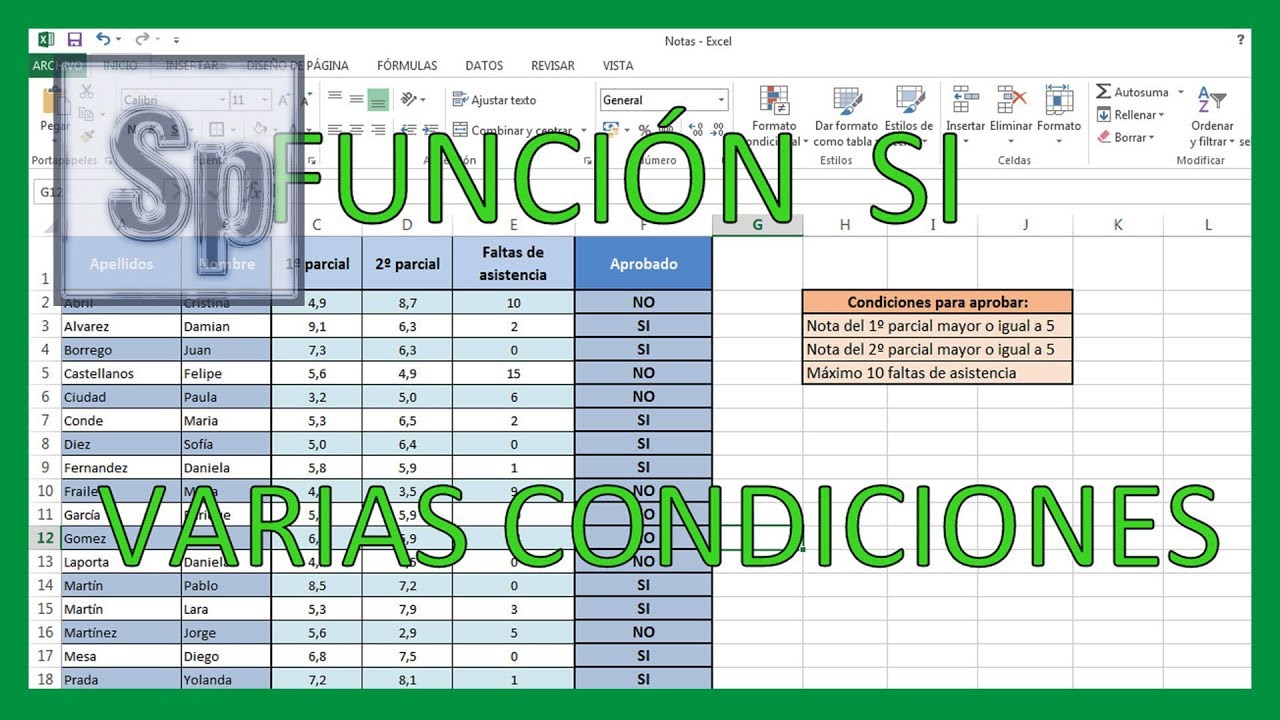¿Alguna vez te has preguntado cómo Excel puede hacer decisiones por ti? Si es así, ¡bienvenido al fascinante mundo de la función SI! Esta herramienta es como un semáforo que te ayuda a decidir cuándo detenerte o seguir adelante en función de ciertas condiciones. Imagina que estás organizando un torneo de fútbol y quieres saber si un jugador ha pasado la prueba de selección. En este caso, podrías usar la función SI para verificar si su puntaje es superior a 70. Si lo es, ¡genial! Pasó. Si no, mejor que busquemos a otro jugador. Así de simple, pero tan poderoso. En este artículo, vamos a sumergirnos en ejercicios prácticos que te ayudarán a dominar esta función y a hacer que tus hojas de cálculo sean más eficientes y efectivas.
¿Qué es la Función SI?
La función SI es una de las funciones lógicas más utilizadas en Excel. Su estructura es bastante sencilla: SI(prueba_lógica; valor_si_verdadero; valor_si_falso). Esto significa que puedes establecer una condición (la prueba lógica) y, dependiendo de si esa condición se cumple o no, Excel te devolverá un valor diferente. Es como un juego de «verdadero o falso», donde tú decides qué sucede en cada caso. Pero, ¿por qué es tan útil? Bueno, imagina que trabajas en un departamento de ventas y necesitas clasificar a tus clientes según su nivel de compra. Con la función SI, puedes hacer esto sin tener que hacerlo manualmente, lo que te ahorra tiempo y esfuerzo.
Ejemplo Básico de la Función SI
Ejercicio 1: Clasificación de Notas
Supongamos que tienes una lista de estudiantes y sus notas finales. Quieres clasificar a cada estudiante como «Aprobado» o «Reprobado». Aquí es donde entra la función SI. Imagina que las notas están en la columna A, comenzando desde la celda A2. La fórmula que usarías en la celda B2 sería:
=SI(A2>=60; "Aprobado"; "Reprobado")
Ahora, arrastra esta fórmula hacia abajo y verás cómo Excel clasifica automáticamente a todos los estudiantes. ¡Es como tener un asistente que hace el trabajo por ti!
Ejercicio 2: Bonus de Ventas
Imagina que eres un gerente de ventas y quieres premiar a tus vendedores. Si un vendedor alcanza una meta de ventas de $10,000, recibe un bono. Si no, no recibe nada. Para hacer esto, usarías:
=SI(A2>=10000; "Bono"; "Sin Bono")
Así, cada vez que ingreses una nueva cifra de ventas en la columna A, Excel te dirá si el vendedor recibe o no el bono. ¡Así de fácil!
Función SI anidada
Pero espera, ¡aún hay más! La función SI no se limita a solo dos resultados. Puedes anidar múltiples funciones SI para crear condiciones más complejas. Imagina que quieres clasificar a los estudiantes no solo como «Aprobado» o «Reprobado», sino también como «Sobresaliente». En este caso, podrías usar:
=SI(A2>=90; "Sobresaliente"; SI(A2>=60; "Aprobado"; "Reprobado"))
Con esta fórmula, puedes manejar tres condiciones diferentes. ¡Es como tener un menú en un restaurante donde puedes elegir entre varios platos!
Ejercicios Intermedios con la Función SI
Ejercicio 3: Evaluación de Proyectos
Supón que trabajas en una empresa y necesitas evaluar proyectos según su rentabilidad. Si un proyecto genera más de $50,000, es «Viable»; entre $20,000 y $50,000 es «Revisar»; y menos de $20,000 es «Descartar». La fórmula sería:
=SI(A2>50000; "Viable"; SI(A2>=20000; "Revisar"; "Descartar"))
Con esta fórmula, puedes tomar decisiones rápidas sobre en qué proyectos invertir más tiempo y recursos.
Ejercicio 4: Descuentos en Productos
Imagina que tienes una tienda y quieres aplicar descuentos a tus productos. Si el precio es mayor a $100, el descuento es del 20%. Si está entre $50 y $100, el descuento es del 10%. Si es menor de $50, no hay descuento. La fórmula se vería así:
=SI(A2>100; A2*0.2; SI(A2>=50; A2*0.1; 0))
Con esto, puedes calcular automáticamente el descuento que debe aplicarse a cada producto. ¡Tus clientes te lo agradecerán!
Función SI combinada con O y Y
La función SI se vuelve aún más poderosa cuando la combinas con otras funciones lógicas como O y Y. Esto te permite evaluar múltiples condiciones al mismo tiempo. Imagina que quieres saber si un estudiante es «Aprobado» si tiene una nota mayor a 60 y ha asistido al menos al 75% de las clases. La fórmula sería:
=SI(Y(A2>=60; B2>=75); "Aprobado"; "Reprobado")
En este caso, estás usando la función Y para asegurarte de que ambas condiciones se cumplan. ¡Es como ser un juez en un concurso, donde necesitas que los concursantes cumplan con varios criterios para ganar!
Ejercicios Avanzados con la Función SI
Ejercicio 5: Análisis de Datos de Ventas
Supón que quieres analizar las ventas de diferentes productos en un mes. Si un producto vende más de 500 unidades, es un «Éxito». Si vende entre 200 y 500, es «Aceptable». Si vende menos de 200, es un «Fracaso». La fórmula sería:
=SI(A2>500; "Éxito"; SI(A2>=200; "Aceptable"; "Fracaso"))
Esto te ayudará a identificar rápidamente qué productos están funcionando bien y cuáles necesitan atención.
Ejercicio 6: Evaluación de Desempeño
En una empresa, podrías querer evaluar el desempeño de los empleados. Si un empleado tiene una evaluación mayor a 90, es «Excelente». Si está entre 70 y 90, es «Bueno». Si es menor de 70, es «Necesita Mejora». La fórmula se vería así:
=SI(A2>90; "Excelente"; SI(A2>=70; "Bueno"; "Necesita Mejora"))
De esta manera, puedes tomar decisiones informadas sobre promociones o capacitaciones.
Consejos y Trucos para Usar la Función SI
Ahora que ya tienes una buena idea de cómo usar la función SI, aquí hay algunos consejos para que la aproveches al máximo:
- Usa referencias de celda: Siempre es mejor referenciar celdas en lugar de ingresar valores fijos en la fórmula. Esto facilita la actualización de datos.
- Mantén las fórmulas simples: Si bien puedes anidar múltiples funciones SI, trata de no hacer tus fórmulas demasiado complicadas. La claridad es clave.
- Documenta tus fórmulas: Si estás trabajando en un proyecto grande, considera añadir comentarios o notas para recordar por qué hiciste ciertas elecciones.
¿Qué sucede si la prueba lógica no se cumple?
Si la prueba lógica no se cumple, Excel devolverá el valor que hayas especificado para el caso «falso». Por ejemplo, en la fórmula =SI(A2>60; "Aprobado"; "Reprobado"), si A2 es 50, devolverá «Reprobado».
¿Puedo usar la función SI para más de dos resultados?
¡Sí! Puedes anidar funciones SI para manejar múltiples resultados. Solo asegúrate de que tu fórmula no se vuelva demasiado complicada, ya que puede ser difícil de seguir.
¿Hay alguna limitación en la función SI?
Una de las limitaciones es que, aunque puedes anidar hasta 64 funciones SI en una sola fórmula, esto puede hacer que la fórmula sea difícil de manejar. Es recomendable usar otras funciones lógicas si tienes muchas condiciones.
¿Cómo puedo combinar la función SI con otras funciones de Excel?
La función SI se puede combinar con muchas otras funciones, como SUMA, PROMEDIO, CONTAR, entre otras. Por ejemplo, puedes usar SI con CONTAR para contar cuántos estudiantes aprobaron en una clase.
La función SI es una herramienta poderosa en Excel que te permite tomar decisiones basadas en condiciones específicas. A través de ejemplos prácticos y ejercicios, hemos visto cómo puede simplificar tareas complejas y ahorrarte tiempo. Ya sea que estés evaluando notas de estudiantes, analizando ventas o evaluando el desempeño de empleados, la función SI puede ser tu mejor aliada. Así que, ¿estás listo para poner en práctica todo lo que has aprendido? ¡No dudes en experimentar y crear tus propias fórmulas en Excel! Recuerda, la práctica hace al maestro.